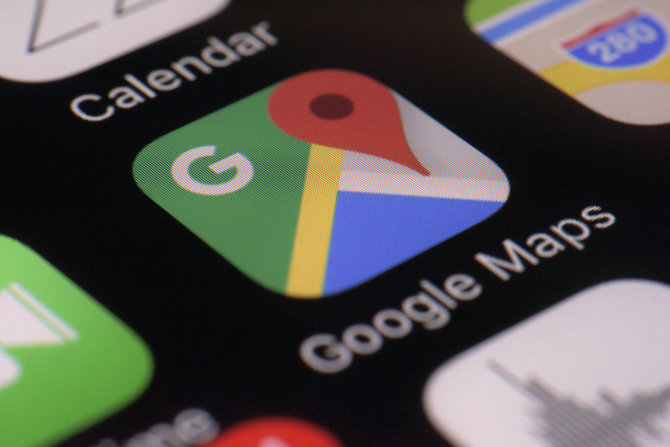Arnoldas Lukošius, „Tele2 Inovacijų biuro“ ekspertas pranešime spaudai dalinasi „Google Maps“ programėlės gudrybėmis, kurios keliautojams palengvins kelionės planavimą ir padės sutaupyti laiko kelyje.
Matuokite atstumą
Jeigu norite tiksliai sužinoti, kokį atstumą turite nuvažiuoti automobiliu, naudokitės programėlės įrankiu, kuris gali tiksliai išmatuoti atstumą tarp 2 ar daugiau taškų. Telefone bakstelėkite ir palaikykite pirštą ant pradinio taško. Išvysite raudoną smeigtuką ir baltą juostą apačioje su papildoma informacija apie pasirinktą vietą. „iOS“ sistemoje braukite šią juostą į viršų, „Android“ įrenginiuose bakstelkite šią, juostą, tada spustelėkite parinktį „Išmatuoti atstumą“ (angl. „Measure distance“). Bakstelėdami mėlyną pliuso piktogramą pasirinkite antrąjį norimą tašką. Šį veiksmą kartokite tiek kartų, kiek reikia, kad išmatuotumėte visą norimą kelią.
Bendrinkite savo buvimo vietą ir kelionės eigą
Norintiems pasidalinti su artimaisiais, kiek kelio dar liko, nebereikia skambinti ar rašyti SMS žinučių. Programėlėje vos keliais spustelėjimais galite bendrinti savo kelionės eigą su pasirinktais žmonėmis. Atidarykite žemėlapį ir pradėkite kelionę, apatinėje įrankių juostoje braukite aukštyn ir pasirinkite „Bendrinti kelionės eigą“ (angl. „Share trip progress“).
Pasirinkite adresatą arba programėlę, kuriai norite siųsti informaciją. Dalintis savo buvimo vieta galite visu kelionės metu. Kai atvyksite į nustatytą galutinį tikslą, aplikacija automatiškai nutrauks bendrinimą. Jeigu norite sustabdyti jį anksčiau, paspauskite „Sustabdyti bendrinimą“ (angl. „Stop sharing“).
Lengvai raskite parkavimo vietą
Svarbu žinoti, kur galima statyti automobilį, ypač, kai vėluojate arba esate nežinomoje vietoje. „Google Maps“ įrankiai nukreips jus tinkama linkme ir leis sužinoti daugiau informacijos apie stovėjimo aikštelę dar prieš išvykstant iš namų. Įveskite kelionės tikslą ir pradėkite kelionę spausdami „Nuorodos“ (angl. „Directions“).
Priartinkite pasirinktą vietą, kad pamatytumėte visas netoli kelionės tikslo esančias P raidės piktogramas, kurios žymi automobilių stovėjimo aikštelę. Bakstelėkite piktogramą P ir paspauskite „Pridėti stotelę“ (angl. „Add stop”), taip stovėjimo vieta bus pridėta kaip pirmoji maršruto stotelė.
Naudokite vienos rankos gestus
Šiais gestais galite itin lengvai ir greitai valdyti navigaciją viena ranka. Dukart bakstelėję ekraną ir palaikę pirštą ant jo, priartinsite vaizdą. Neatitraukę piršto braukdami aukštyn ir žemyn, galėsite priartinti ir atitolinti vaizdą. Taip pat lengvai pakeisite ir žemėlapio perspektyvą – braukdami dviem pirštais į viršų apžvelgsite vietovę iš paukščio skrydžio, o braukdami žemyn, grįšite atgal į įprastą režimą.
Raskite naujas vietas ir išsaugokite jau aplankytas
„Google Maps“ spartieji klavišai, esantys po paieškos juosta, padeda ieškoti aplink jus esančių objektų ir atrasti artimiausias kavines, degalines ar prekybos centrus. Jeigu kuri iš atrastų vietų jums patinka, spustelėkite parinktį „Išsaugoti“ („Save“). Čia galėsite sukurti naują vietų sąrašą, pavyzdžiui, „Kelionė į pajūrį“ ir pridėti į jį norimas vietas. Galite pasirinkti, kad bet kuris sąrašas būtų privatus ir skirtas tik jūsų asmeninei peržiūrai, arba galite juo dalintis specialia nuoroda.
Jeigu dažnai pamirštate vietas, kuriose lankėtės, programėlės funkcija „Laiko skalė“ (angl. „Your Timeline“) gali jums jas priminti. Paspauskite savo profilio piktogramą viršutiniame dešiniajame kampe ir bakstelėkite parinktį „Laiko skalė“ („Your Timeline“), kuri parodys, kur lankėtės kiekvieną dieną.
Gaukite informacijos apie viešąjį transportą
Programėlėje pasirinkus keliavimo būdą viešuoju transportu, galima matyti realiuoju laiku atnaujinamus duomenis apie traukinius ir autobusus. Aplikacijoje pateikiamos ne tik viešojo transporto išvykimo laikas ar stotys, bet ir daug informacijos apie pritaikymą neįgaliesiems, paslaugos tiekėją, temperatūrą autobuse bei kelionės laiką.
Naršykite „incognito“
Jeigu nenorite, kad „Google Maps“ fiksuotų jūsų buvimo vietą, prieš išvykdami, įjunkite „incognito“ režimą. Bakstelėkite savo profilio nuotrauką viršutiniame dešiniajame ekrano kampe, paspauskite „Incognito režimas“ (angl. „Incognito Mode"). Jei norėsite, kad programėlė vėl pradėtų saugoti įrašus apie jūsų buvimo vietą, galite režimą išjungti paspausdami „Išjungti incognito režimą“ (angl. „Turn off Incognito Mode“).
Naudokite programėlę neprisijungę prie interneto
Jeigu norite naudoti žemėlapių programėlę ten, kur nėra interneto, pasiruoškite tam iš anksto. Kol turite prieigą prie interneto, įveskite pasirinktą kelionės tikslą ir informacijos juostoje pasirinkite „Atsisiųsti“ (angl. „Download“). Galiausiai, pasirinkite, kuri žemėlapio zona jums reikalinga ir patvirtinkite pasirinkimą. Dabar galėsite naudotis programėle ir stebėti pasirinktą vietą be interneto ryšio.